검증된 AI 요약 ◀▼
자동 지원 절차를 관리하여 티켓 처리를 개선하세요. 지식 관리자에서 절차를 보거나, 편집하거나, 게시 취소하거나, 삭제하세요. 티켓 신청률, 수락률 및 편집률과 같은 메트릭을 사용하여 절차를 세분화하세요. 브랜드별로 필터링하거나 열을 정렬하여 특정 절차를 찾으세요. 게시 취소는 추천 없이 콘텐츠를 유지하는 반면, 삭제 작업은 영구적입니다. 더 나은 상담사 지원 및 고객 상호작용을 위해 절차를 최적화하세요.
절차는 자동 지원이 티켓에서 상담사에게 답장이나 작업을 제안할 때 따라야 하는 안내입니다.
절차를 만든 후 지식 관리자에서 초안 및 게시된 절차를 보고 관리할 수 있습니다. 절차를 편집, 게시 취소 및 삭제하거나, 정렬 또는 필터링하여 특정 절차로 신속하게 이동할 수 있습니다.
최소 30일 동안 게시된 절차에 대해서는 자동 지원이 각 절차를 사용하는 빈도와 상담사가 자동 지원의 추천을 수락하거나 편집하는 빈도에 대한 주요 메트릭을 볼 수 있습니다.
이 문서에서는 다음과 같은 주제를 다룹니다.
관련 문서:
절차 보기
지식 관리자의 절차 페이지에서 자동 지원을 위한 초안 및 게시된 절차를 볼 수 있습니다.
-
지식 관리자의 사이드바에서 문서 관리(
 )를 클릭한 다음 절차를 선택합니다.
)를 클릭한 다음 절차를 선택합니다.초안 및 게시된 절차가 목록에 표시됩니다.
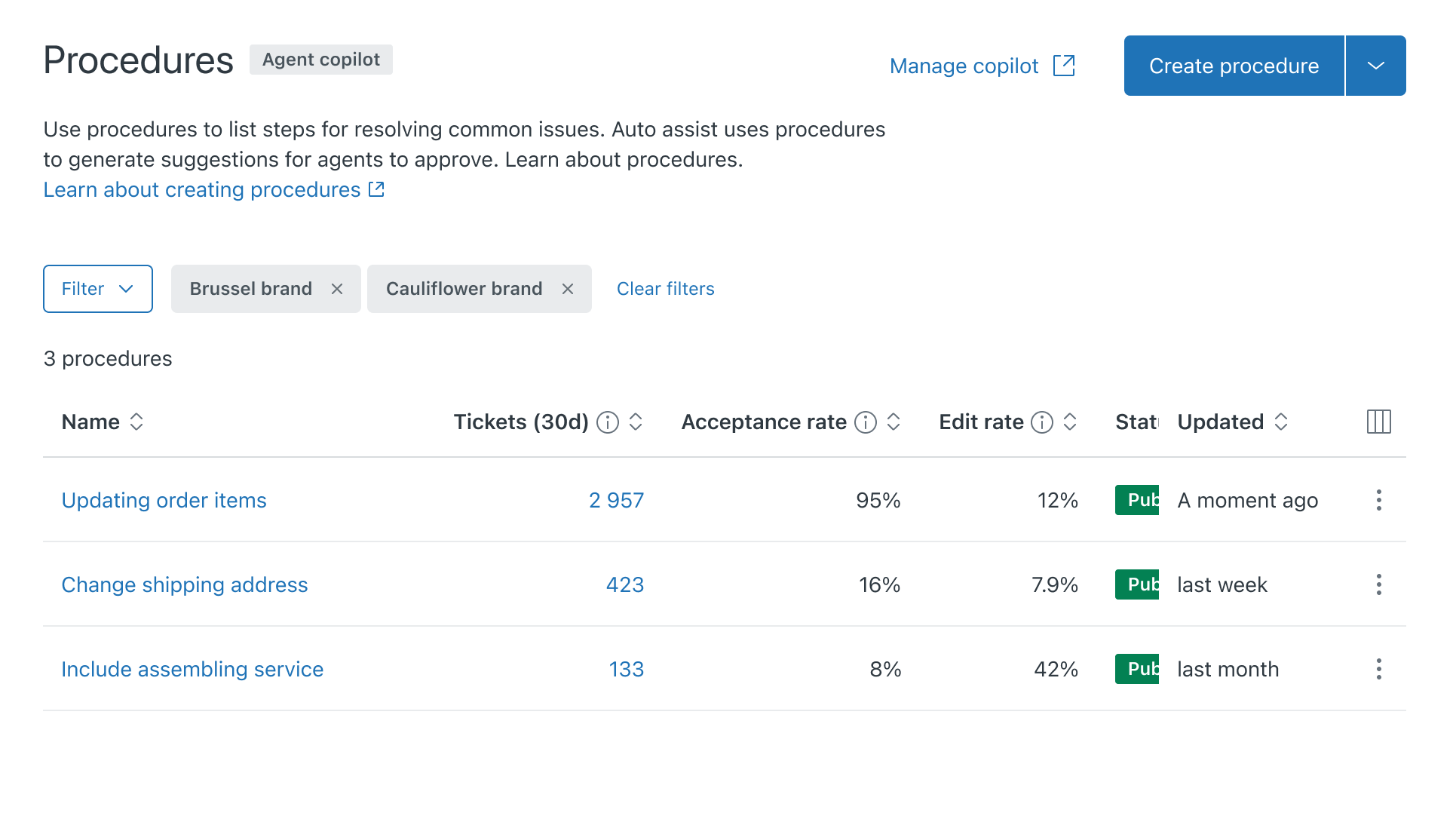 게시된 절차는 다음과 같은 메트릭을 표시합니다.
게시된 절차는 다음과 같은 메트릭을 표시합니다.- 티켓: 지난 30일 동안 자동 지원이 티켓에 절차를 적용한 횟수입니다.
- 수락률: 지난 30일 동안 상담사가 절차에서 자동 지원 추천을 수락한 빈도입니다.
- 편집률: 지난 30일 동안 상담사가 절차에서 자동 지원 추천을 편집한 빈도입니다.
절차 찾기
절차를 빠르게 찾으려면 절차 목록의 열을 정렬하고 표시할 열을 선택할 수 있습니다.
계정에서 여러 브랜드를 사용하고 절차가 특정 브랜드와 연결되어 있다면 브랜드별로 절차를 필터링할 수도 있습니다.
-
지식 관리자의 사이드바에서 문서 관리(
 )를 클릭한 다음 절차를 선택합니다.
)를 클릭한 다음 절차를 선택합니다.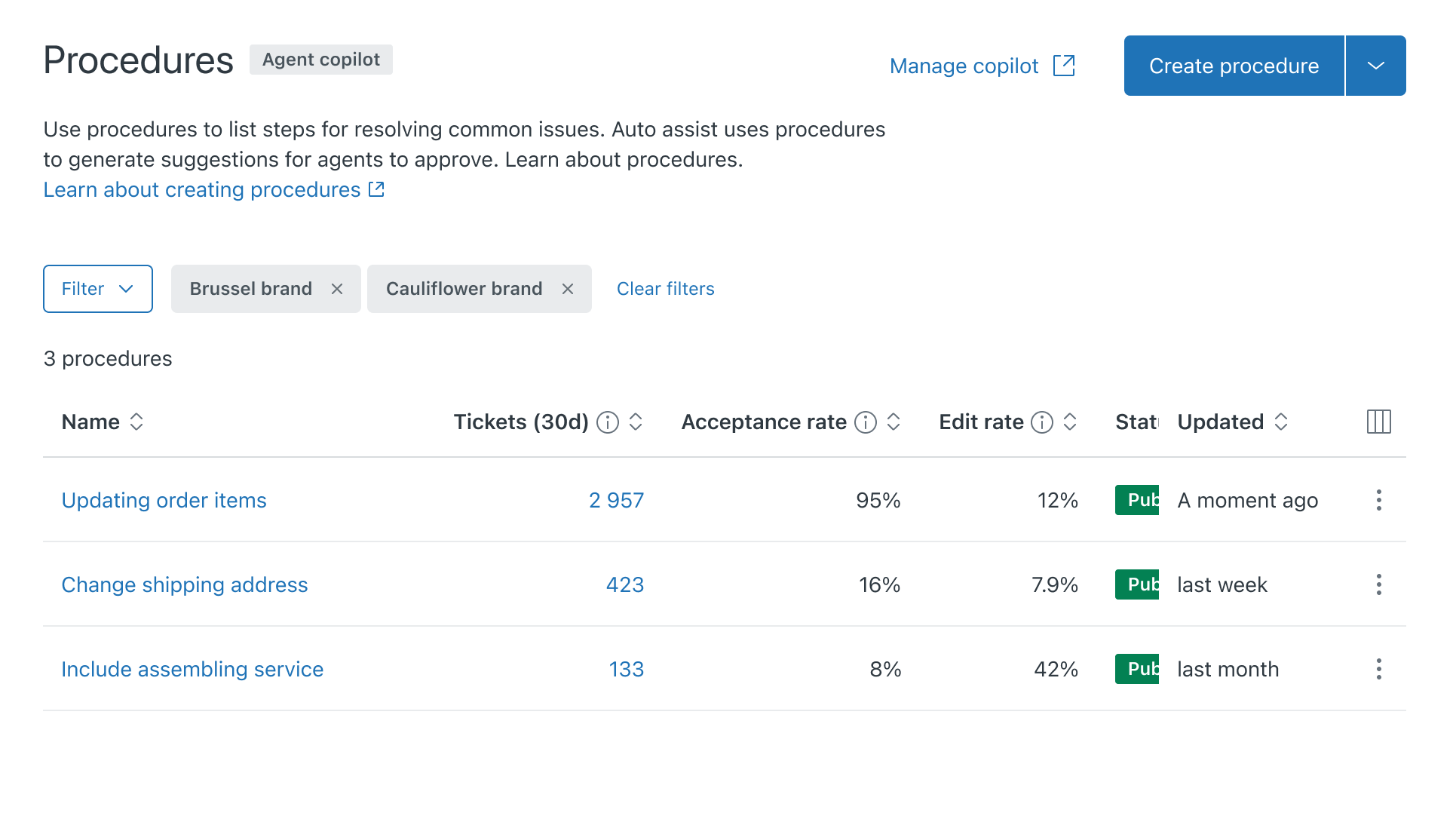
- 절차 목록의 오른쪽 위에서 열 표시 및 숨기기 아이콘(
 )을 클릭합니다.
)을 클릭합니다. - 클릭하여 목록에서 표시하거나 숨기려는 열을 선택하거나 선택 취소합니다.
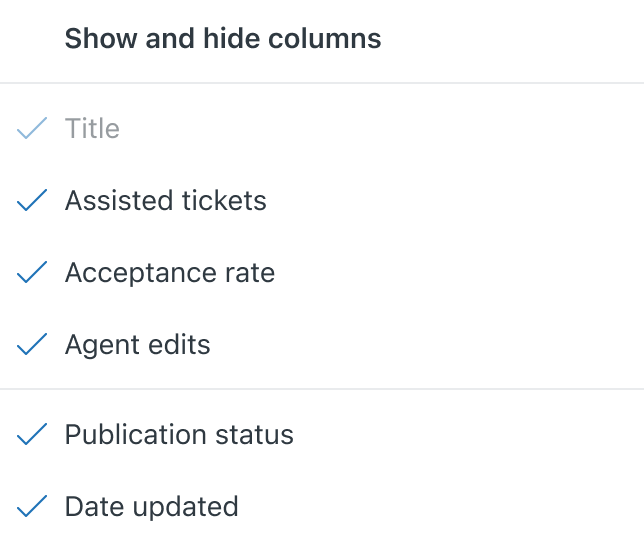
- 열 헤더 위쪽에 있는 정렬 아이콘(
 )을 클릭하여 목록을 정렬합니다.
)을 클릭하여 목록을 정렬합니다.
브랜드별로 절차를 필터링하려면 다음과 같이 하세요.
- 지식 관리자의 사이드바에서 문서 관리(
 )를 클릭한 다음 절차를 선택합니다.
)를 클릭한 다음 절차를 선택합니다. -
필터를 클릭한 다음 필터링 기준으로 사용할 브랜드를 선택합니다.
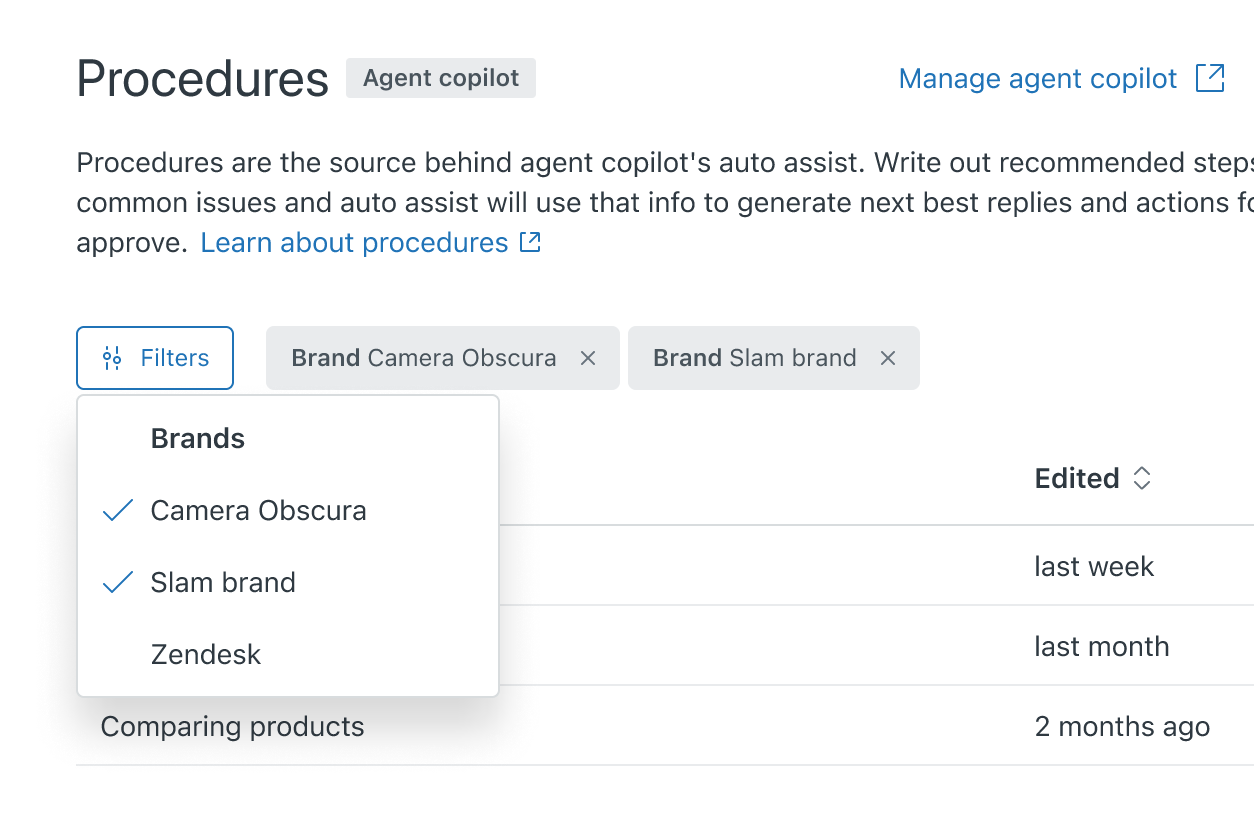
절차 편집하기
자동 지원이 따라야 하는 안내를 업데이트해야 하는 경우 작성한 모든 절차를 편집할 수 있습니다.
게시된 절차를 편집할 때 30일 성과 메트릭 및 해당 절차의 도움을 받은 특정 티켓을 볼 수 있습니다. 이 정보를 사용하여 절차를 개선하고 최적화할 수 있는 방법을 파악할 수 있습니다.
기존 절차를 편집하려면 다음과 같이 하세요.
- 지식 관리자의 사이드바에서 문서 관리(
 )를 클릭한 다음 절차를 선택합니다.
)를 클릭한 다음 절차를 선택합니다. - 업데이트하려는 절차의 이름을 클릭합니다.
특정 절차로 이동하려면 절차 찾기를 참조하세요.
절차가 최소한 30일 동안 게시된 경우에는 화면 오른쪽에 30일 성과 메트릭이 표시됩니다.
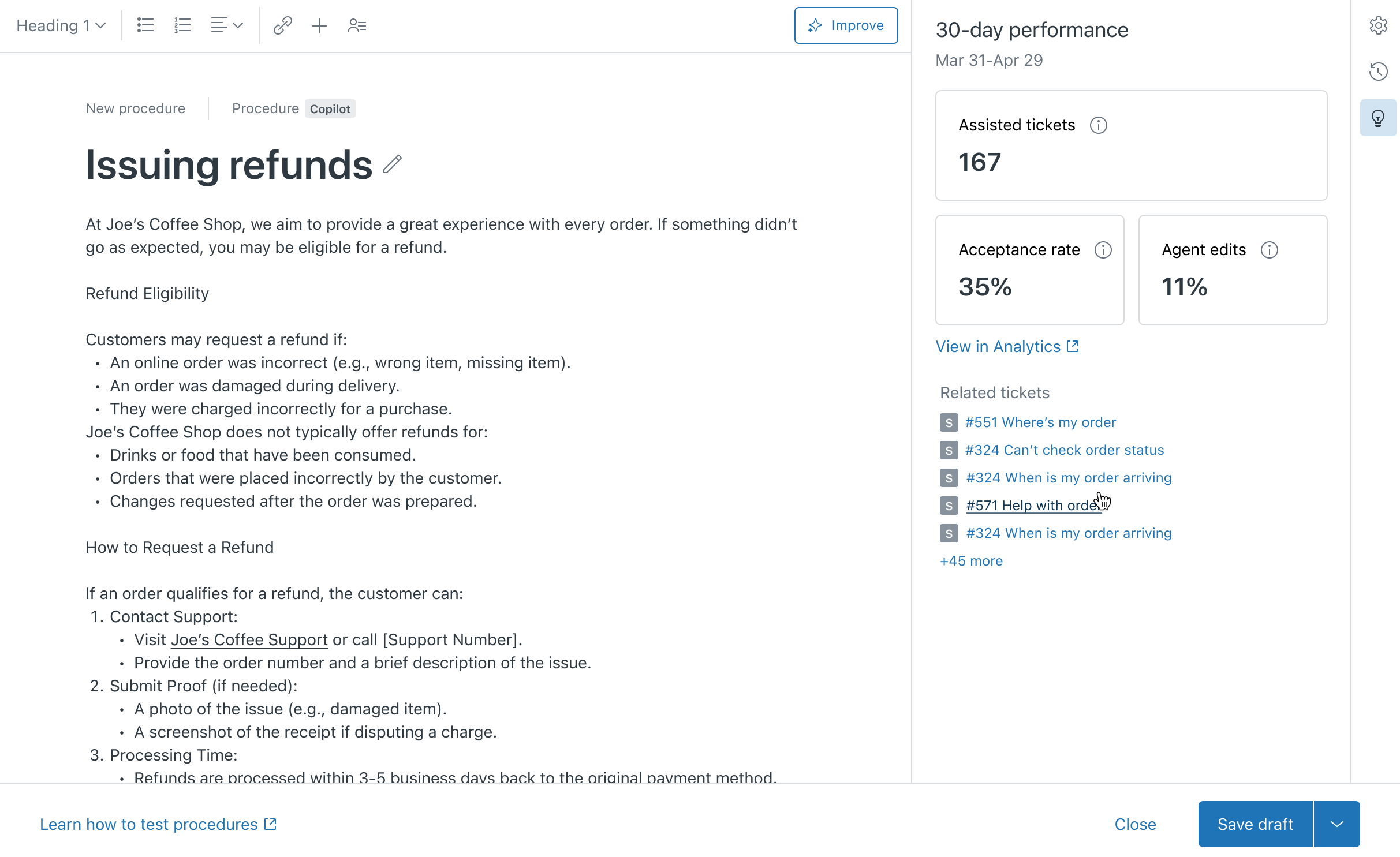 여기서 다음 작업을 할 수 있습니다.
여기서 다음 작업을 할 수 있습니다.- 지난 30일 동안 상담사가 수락하거나 편집한 자동 지원 추천의 비율은 물론 얼마나 많은 티켓이 절차의 도움을 받았는지에 대한 정보를 확인하세요.
- 애널리틱스에서 보기를 클릭하여 Zendesk 코파일럿: 상담사 생산성 대시보드의 자동 지원 탭을 엽니다. 이 대시보드를 통해 절차 성과 메트릭을 심도 있게 분석할 수 있습니다.
- 절차의 도움을 받은 특정 티켓 목록을 봅니다. 티켓에 커서를 갖다 대면 요약이 보입니다.
이 정보는 콘텐츠를 편집할 때 절차를 개선할 수 있는 부분을 정확히 파악하는 데 도움이 될 수 있습니다.
- 절차의 이름, 콘텐츠 또는 연결된 브랜드를 필요에 따라 업데이트합니다.
- 게시를 클릭합니다.
절차 게시 취소하기
절차를 게시 취소하면 아무것도 삭제되지 않고 콘텐츠를 유지할 수 있지만, 자동 지원은 절차를 다시 게시할 때까지 해당 절차에 따른 추천을 상담사에게 제공하지 않습니다.
절차의 게시를 취소하려면 다음과 같이 하세요.
- 지식 관리자의 사이드바에서 문서 관리(
 )를 클릭한 다음 절차를 선택합니다.
)를 클릭한 다음 절차를 선택합니다. - 게시 취소하려는 절차에 대해 옵션 메뉴(
 )를 클릭하고 게시 취소를 선택합니다.
)를 클릭하고 게시 취소를 선택합니다.
절차 삭제하기
절차가 더 이상 필요하지 않으면 삭제할 수 있습니다. 절차를 게시 취소하는 것과 마찬가지로 절차를 삭제하면 자동 지원이 절차 내 안내에 따라 더 이상 상담사에게 조언을 제공하지 않습니다. 절차를 삭제하는 것은 영구적이며 해당 콘텐츠를 복구할 수 없습니다.
절차를 삭제하려면 다음과 같이 하세요.
- 지식 관리자의 사이드바에서 문서 관리(
 )를 클릭한 다음 절차를 선택합니다.
)를 클릭한 다음 절차를 선택합니다. - 삭제하려는 절차에 대해 옵션 메뉴(
 )를 클릭하고 삭제를 선택합니다.
)를 클릭하고 삭제를 선택합니다. - 확인 다이얼로그에서 절차 삭제를 클릭합니다.